アカウントコンソールで使用状況を監視する
この記事では、 アカウントコンソールで利用できる使用状況モニタリング機能の使用方法について説明します。
使用状況ページにアクセスするには、アカウント管理者としてアカウント コンソールに移動し、使用状況アイコンをクリックします。
使用状況グラフ
注:
この機能を使用すると、一部の製品の使用状況は表示されません。 Databricks 、完全な使用状況ログを表示するには、システムテーブルを使用することをお勧めします。
「使用状況」ページの上部には、アカウントの使用状況が DBU 単位で、または推定コストが USD 単位でグラフ表示されます。 これらのビューを切り替えるには、 $USD/DBUピッカーを使用します。
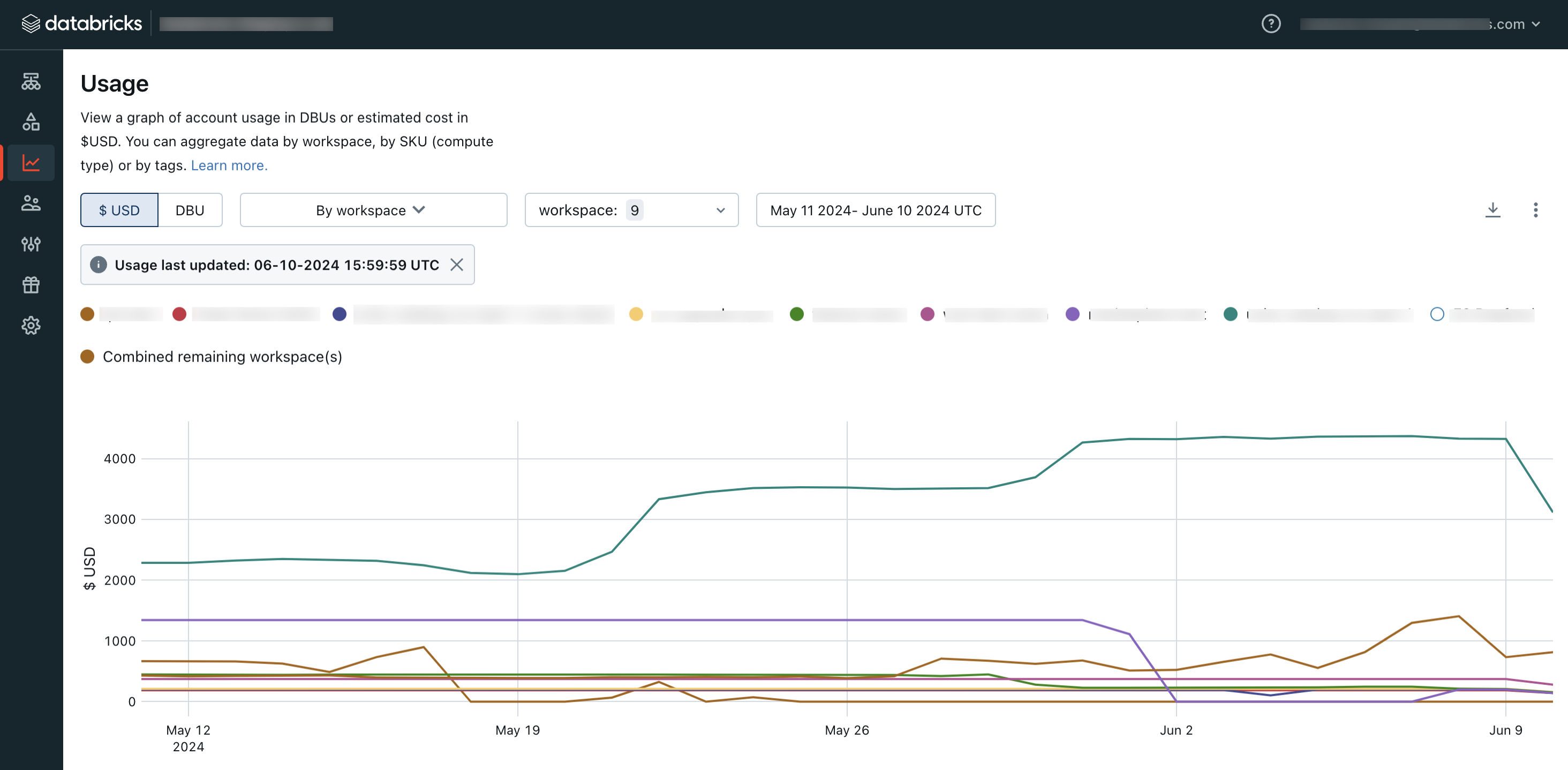
集計ピッカーを使用して、次の方法でデータを参照することもできます。
合計使用量: すべてのワークスペースと SKU にわたるアカウントの合計使用量が 1 行に表示されます。 これがデフォルトの選択です。
ワークスペース: 各ワークスペースの使用状況を示す行。
SKU : 各SKUの使用状況を示す行。 アカウントに表示される SKU のセットは契約によって異なります。 SKU は、Databricks の使用方法によっても異なります。 価格についてはこちらをご覧ください。
タグ: 選択したタグを含むリソースごとの行。
ワークスペース、SKU、またはタグ値が 10 個を超える場合、グラフには使用量が最も多い 9 つが表示されます。 残りのワークスペース、SKU、またはタグ値の使用量は、集計されて 1 行に表示され、結合というラベルが付けられます。
タグ別にデータを閲覧する場合、選択したタグがない使用状況が集計され、「 (…タグなし) 」というラベルの付いた 1 行に表示されます。
ワークスペース、タグ、SKUでフィルタリング
グラフの凡例または線ピッカーを使用して、次のようにグラフの線を除外できます。
線を表示または非表示にするには、グラフの凡例にある線のラジオボタンをクリックするか、線ピッカーの線のチェックボックスをクリックします。
1本の線を表示するには、グラフの凡例にある線のラジオボタンまたはラインピッカーの線のチェックボックスをダブルクリックします。 その後、もう一度ダブルクリックすると、ビューが復元され、すべての線が表示されます。
実際の費用は契約によって異なります。 設定パネルで各 SKU の DBU あたりのコストを調整して、コスト見積りを変更できます。
使用の詳細
[使用状況の詳細] パネルでは、DBU の詳細な使用状況の一覧や、$USD の推定コストを表形式で表示できます。このパネルのデータは、常にワークスペースごとに集計されます。 コストも SKU グループに分類されます。 使用量を合計(集計)または SKU 別に表示するには、 代わりに設定 パネルのグラフを使用します。
推定コストと DBU を切り替えるには、 $USD/DBUピッカーを使用します。
日付範囲選択ツールを使用して、正確な時間範囲を指定するか、事前定義されたオプション ( 過去 6 か月など) から選択します。 時間範囲は UTC 時間です。
ワークスペースが多数ある場合は、検索フィールドにワークスペース名を入力して結果をフィルタリングします。
実際の費用は契約によって異なります。 設定パネルで各 SKU の DBU あたりのコストを調整して、コスト見積りを変更できます。
使用状況のダウンロード
利用可能な使用状況のダウンロードには 2 つのタイプがあります。 現在のグラフに表示されている集計された使用状況データをダウンロードしたり、日付範囲ごとに全体的な使用状況の詳細をダウンロードしたりできます。
 をクリックして設定パネルを開きます。 このパネルを使用して、[使用量] ページの
をクリックして設定パネルを開きます。 このパネルを使用して、[使用量] ページの